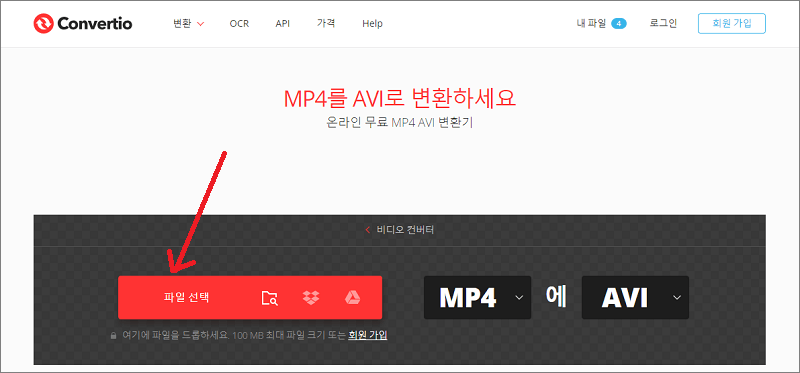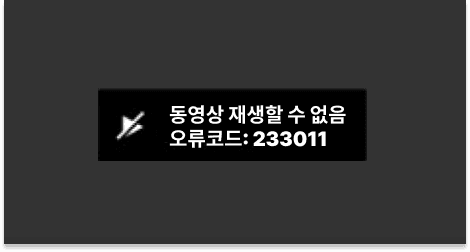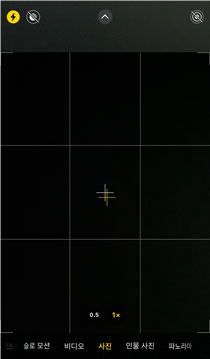TV용 HDD로 녹화 영상 재생 불가 문제 해결방법
최근 간단하게 tv 방송 및 동영상을 외장 HDD로 녹화해서 남길 수 있게 되엇죠. 실제로 여러분 중에서도 tv 녹화용 HDD를 사용하시는 분들이 많이 계실텐데요. 하지만, 이 방송 및 녹화 영상 재생 안됨 문제도 생기나봅니다.
그래서 이번 글에서는 TV용 HDD에 녹화한 동영상, 방송이 녹화 영상 재생 불가할 때의 원인 및 해결법에 대해 소개해 드리겠습니다. 또한, 동영상 파일이 고장난 경우 전용 소프트웨어를 이용해서 복구하는 방법에 대해서도 소개해 드리겠습니다.
파트 1 : TV용 HDD의 녹화 영상 재생 안될 때의 원인
녹화된 영상이나 프로그램을 시청할 수 없는 경우 다음과 같은 이유로 인하여 발생할 수 있습니다.
- TV용 HDD의 전원이 안 켜짐 : tv과는 별개로 HDD에도 전원이 필요한 경우가 있습니다. 의외의 맹점일 수도 있습니다.
- 케이블 접속 불량 : tv쪽 및 HDD 쪽의 단자에 케이블이 제대로 꽂히지 않은 경우가 있습니다.
- 녹화 방송 데이터 손상 : 어떤 원인으로 인해 데이터가 손상됐을 가능성이 있습니다.
- TV용 HDD의 고장 : 파일 시스템의 손상 및 물리적인 고장이 원인이 되었을 경우가 있습니다.
- tv에 HDD가 지원되지 않음 : 외장 HDD가 tv에 지원될 필요가 있습니다. 설명서 및 웹 사이트에서 사양을 확인해보세요.
파트 2 : TV용 HDD에 녹화한 녹화 재생 오류 발생시의 확인점 및 해결법
어떻게 해도 TV용 HDD의 녹화 영상이 재생되지 않을 때에는 어떻게 하면 될까요? 이번 파트는 그런 경우의 확인점과 해결법에 대해 설명해 드리겠습니다.
확인점 1 : 하드디스크가 tv에 제대로 접속됐는지 확인하기
우선은 tv와 외장 HDD의 전원을 꺼보세요. 이것은 꼭 실행해야 합니다. 다음으로 HDD를 tv에 제대로 접속합니다. 한번 콘센트도 접속 케이블도 전부 뽑고, 잠시 기다렸다가 다시 깊게 꽂아보세요. 그리고 마지막으로 tv와 HDD에 전원을 켜고 다시 한번 기다렸다가 작동을 확인하세요.
접속이 USB인 경우 USB 2.0 및 3.0 등의 규격에 따라 전송량이 다르므로, 올바른 규격의 케이블을 사용하고 있는지도 확인해보세요.
확인점 2 : tv 리셋하기
HDD가 내장인지 외장인지와 관계없이, tv를 리셋하면 해결될 가능성이 있습니다. 소니의 브라비아를 예로 들자면, 전원이 들어간 tv에 리모콘을 향하고 전원 버튼을 길게 누르면 재실행 메뉴가 표시되어 리셋이 가능합니다. 재실행 메뉴가 표시되지 않는 경우에도 전원 버튼을 5초이상 길게 눌면 자동으로 재실행됩니다.
또한 리모콘을 사용하지 않고 리셋하는 방법도 있습니다. tv의 전원을 끄고 콘센트를 뺀 다음, 2분 정도 기다렸다가 다시 콘센트를 꽂기만하면 됩니다.
확인점 3 : 하드 디스크를 초기화하기
파일 시스템의 손상이 원인이라면, HDD를 초기회해보면 다시 사용가능해질수도 있습니다. 하지만 지금까지 녹화면 데이터를 사라져버리니 주의하세요.
파트 3 : TV용 HDD에 녹화된 영상 재생 불가 오류 해결 방법
동영상 파일이 손상된 경우, 파일을 복구하면 재생 가능해질 가능성이 있습니다. 파일 보구는 HDD 제조사 및 전문 업자가 지원하는 경우가 있으나, 서비스들은 비교적 가격이 비싸고 HDD가 내장인 경우 전송이 어려워지죠. 단, 개인적으로 전문적인 파일 복구 소프트웨어 4DDiG File Repair를 이용하면 저렴하게 복구가 가능합니다. 그래서 다음은 4DDiG File Repair의 개요 및 조작 순서를 설명해 드리겠습니다.
4DDiG File Repair로 문제가 있는 동영상 복구하기
4DDiG File Repair는 많은 사람들이 이용하면 평가가 좋은 파일 복구 소프트웨어입니다. 이 소프트웨어를 이용하면 손상된 동영상, 사진, 오피스 문서 및 음성 파일등이 복구 가능하죠. 복구율은 98%로 높고, 3000 개 이상의 파일 형식을 지원하므로, 굉장히 많은 상황에서 도움이 될 것입니다. 또한 UI도 세련되어서 조작이 굉장히 간단합니다. 순서는 아래와 같습니다.
-
4DDiG File Repair를 실행합니다. 프로그램의 인터페이스에서 “손상된 파일 복구” 탭의 “동영상 복구”를 선택합니다.

-
“동영상 추가” 버튼을 클릭하고, 손상된 녹화 동영상을 추가합니다. “복구” 버튼을 클릭하면, 프로그램이 자동으로 동영상을 복구할 것입니다.

-
녹화 동영상 복구가 완료되면, 복구된 동영상을 미리보기 해서 지정한 위치로 저장 가능합니다.

위에 나온 조작으로도 동영상 복구에 실패한 경우에는 “고급 복구” 기능을 이용해서 더욱 심층적인 복구를 수행할 수도 있습니다.
마지막으로
지금까지 TV용 HDD에 녹화된 동영상, 방송이 재생되지 않는 분들을 위해 생각해볼 수 있는 원인과 해결법에 대해 설명해 드렸습니다. 소개된 방법으로 녹화 영상 재생 불가 문제를 해겨래보세요. 간단한 경우이지만, 케이블을 뺐다 꽂거나 tv의 리셋으로 재생이 가능해질수도 있습니다. 단 심각한 경우 HDD의 초기화 및 파일 복구가 필요해 질것입니다.
본문에서도 말씀드렸지만, 개인용 파일 복구에는 4DDiG File Repair가 도움이 될 것입니다. 무료로 다운로드 가능하고 처음이라도 직관으로 사용 가능해서 초보자들께 추천드립니다. 또한 파일 복구 뿐만 아니고, 동영상 및 사진의 고화질 변환 및 채색과 같은 기능도 있어서 더욱 풍부한 동영상 생활을 분명 보낼 수 있을 것입니다. 꼭 사용해보세요!